win10降级到win8.1图文详解
- 时间:2017年03月10日 18:00:41 来源:魔法猪系统重装大师官网 人气:19532
相信肯定有许多小伙伴,在win10出来不久后就收到升级的提醒,而且想方设法,迫不及待升级到win10,然而用了不久发现问题。好多软件不兼容,麻烦重重。windows10真不如原来的win8.1系统,想要win10降级到win8.1系统了吧,一起来看看吧!
win10一经发布就有大量用户升级使用,win10有着卓越的性能和工作效率,这一点是windows家族中所不可比拟的,由于是刚发布的新系统,bug太多,很多人用这并不习惯,想换回原来的win8.1系统,那么win10降级到win8.1呢?我们不妨来实践一下。
需要注意的是,降级操作只能降回升级Win10之前的系统,从Win7升级的就降回Win7,从Win8.1升级的就降回Win8.1,这是不能选择的。另外,如果你想降级那就要尽快行动,微软只支持在升级后一个月内回滚到旧系统,超过期限的话就只能重新安装系统了。
降级之前首先要检查一下你的系统是否可以进行降级操作,判断的方法就是看系统盘中是否有一个名为“Windows.old”的文件夹,这个文件夹所包含的是旧系统中的必要文件,如果没有是无法降级的。最后,还要确保你的重要资料有备份,避免在降级过程中出现问题时出现损失。
win10降级到win8.1方法/步骤
先检查自己的系统是否没有删除Windows.old文件
打开C盘根目录,就可以看到有没有Windows.old文件夹,如果有那就可以w10降级w8.1,如果没有那就没办法win10换win8.1哦
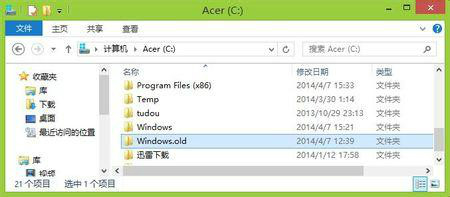
win10降级到win8.1截图(1)
选择win10开始窗口,然后选择设置按键。
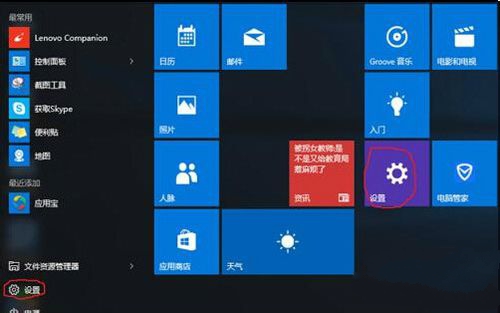
win10降级到win8.1截图(2)
进入设置后,下拉菜单以便选择最后一个按键“更新与安全”
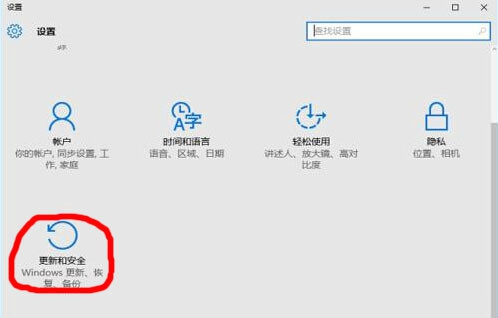
win10降级到win8.1截图(3)
选择“恢复”菜单,就可以看到“回退到windows8.1”,我们选择“回退”按钮,系统就将会出现回退前的提示了。
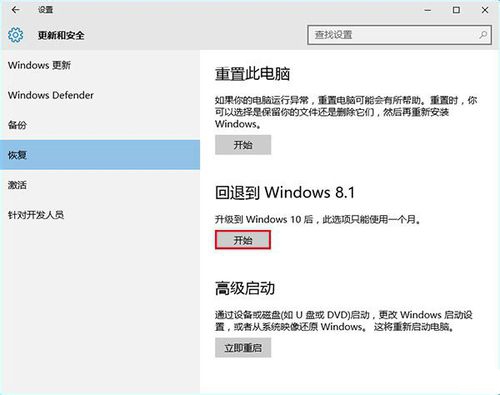
win10降级到win8.1截图(4)
首先选择一下为什么要回退,我们可以随便选一个理由就可以了。
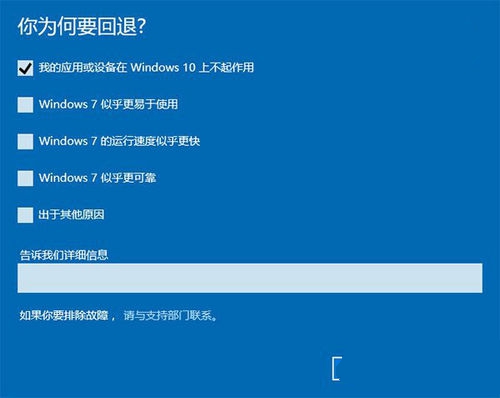
win10降级到win8.1截图(5)
系统提示回退的一些注意事项,如回退后一些程序需要重新安装等。
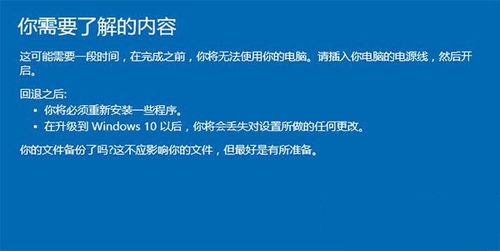
win10降级到win8.1截图(6)
系统提示如果恢复,系统将恢复到原来设定系统的密码,如果我们还记得住密码的,我们可以点下一步恢复
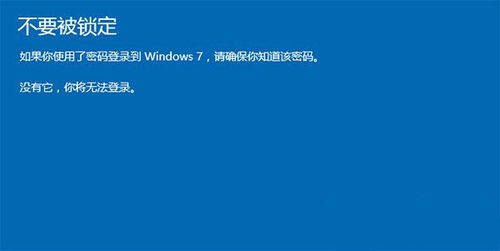
win10降级到win8.1截图(7)
最后一次的确认,如果无误就可以点回退到win8.1系统了。
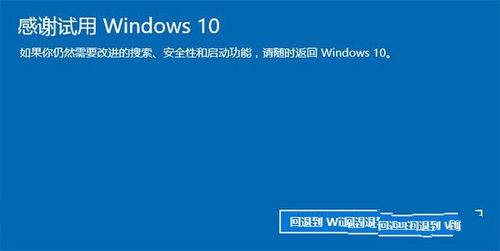
win10降级到win8.1截图(8)
等待上一段时间,系统就会帮助我们进行恢复操作。
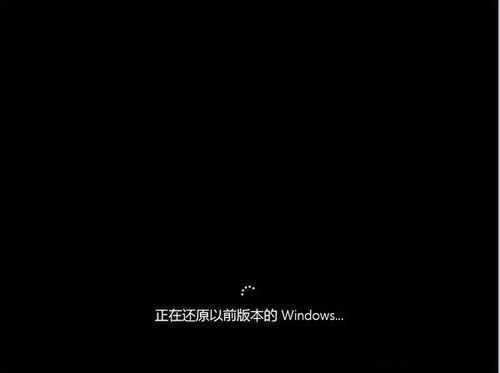
win10降级到win8.1截图(9)
w10降级w8.1完成,最终恢复到了我们熟悉的界面。
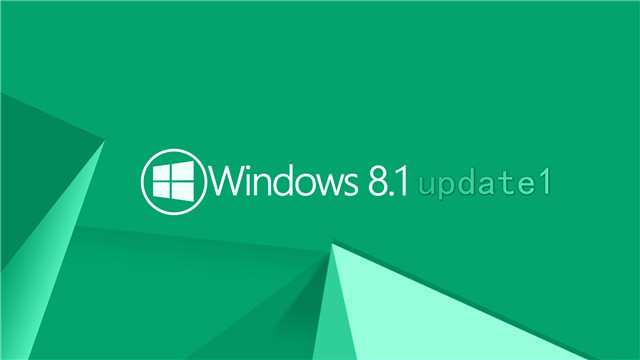
win10降级到win8.1截图(10)
好了,win10降级到win8.1的全部教程内容到此就全部完成了,win10降级到win8.1系统就是这么一个简单的过程,还想要更多的win10换win8.1系统方法或者是选择win10安装win8.1双系统教程的话,继续关注我们的官网资讯哦!
win10换win8.1,win10降级到win8.1,w1








